在平时的工作中,许多教师将自己的教学研究和探索写成了论文。因很多学术论文大多需要配置一个摘要,我们一般在电脑上完成论文后,再手工对源文档进行分析、提炼,然后再整理成摘要。其实,如果你使用Word撰写论文的话,完全可以“偷偷懒”。Word 2000的“自动编写摘要”功能可以自动概括文档要点,它采用统计分析等方法从文档中找出论述的要点,然后再将这些要点集中到一起即成为摘要。由于Word既可将摘要单独汇编成文,也可将它们放在源文档中突出显示,其详略程度也可任意进行调整,所以这将大大减轻工作量。
1.启动Word 2000,打开已经完成的论文。
2.点击“工具”菜单中的“自动编写摘要”命令,会弹出如图所示的对话框。
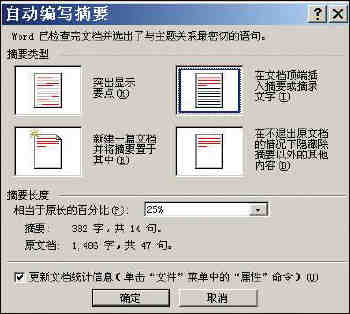
图1
3.在“摘要类型”框中选择合适的摘要类型,Word提供了四种类型不同的摘要供选择。
(1)突出显示要点:系统自动对文档进行分析,找出关键性的句子,然后在源文档中对它们进行突出显示,起到突出重点的作用。
(2)在文档顶端插入摘要或摘录文字:在对文档进行分析并找出关键句子后,将它们复制到源文档的上方,而正文部分保持不变。我们一般选择这种方式。
(3)新建一篇文档并将摘要置于其中:将找到的摘要全部复制到一篇新文档中。
(4)在不退出原文档的情况下隐藏除摘要以外的其他内容:仅显示这些关键性的句子,将文档中的其他部分隐藏起来。在希望快速了解一篇长文档的内容时,可采用此方式。
4.在“相当于原长的百分比”框中键入所需摘要的详细程度,系统默认为25%,即表示生成的摘要相当于源文档总长度的25%。如果文章的主要论点比较集中,摘要文字在文中各段中分布较均匀,百分比可以取小些,如5%左右。如果文章的主要论点比较分散,或是要编写进摘要的文字在文章中各段落间分布不太均匀,这一值可以取大些,如20%左右。确定百分比后,下拉箭头中还有“10句”、“20句”等选择项,可以根据需要进行选择。
5.单击[确定]后系统开始对文档进行分析,找出文档中的要点,并按照要求生成摘要。
如果对Word自动生成的摘要不太满意,希望重新设置,则只需点击工具栏上的[撤消]按钮,再调出“自动编写摘要”对话框即可。如要调整摘要的详细程度,可拖动鼠标或单击“相当于原长的百分比”框上的箭头。如果要切换摘要的显示方式,直接在“摘要类型”中重新选择即可。
当然,自动编写摘要功能是通过统计来确定文档要点的,不能完全取代人的思维,在完成后还应该做一些适当的修改、补充,以保证其准确性。
新闻热点
疑难解答